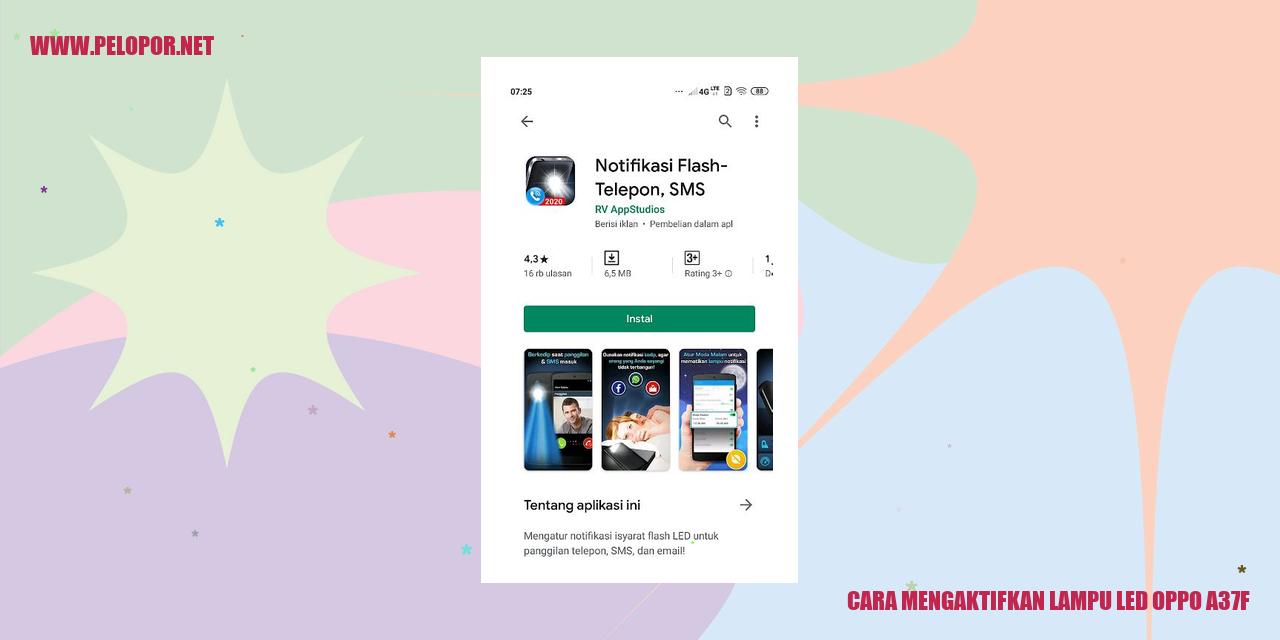Cara Memindahkan Kontak ke Kartu SIM HP OPPO
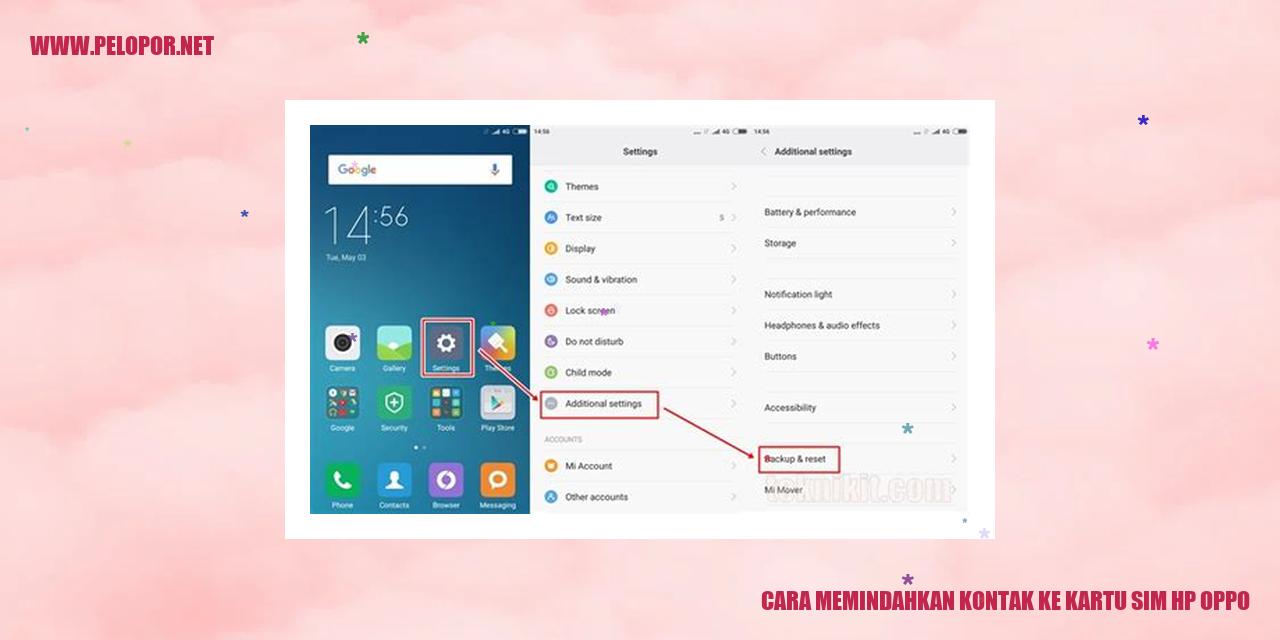
Mudahnya Memindahkan Kontak ke Kartu SIM di HP Oppo
Membuka Aplikasi Kontak di HP Oppo
Langkah pertama yang perlu dilakukan untuk memindahkan kontak ke kartu SIM pada HP Oppo adalah membuka aplikasi kontak di perangkat Anda. Biasanya, Anda akan menemukan ikon aplikasi kontak yang memiliki logo berupa telepon atau buku alamat. Klik ikon tersebut untuk membuka aplikasi kontak.
Memilih Kontak yang Diinginkan
Setelah berhasil membuka aplikasi kontak di HP Oppo, langkah berikutnya adalah memilih kontak-kontak yang ingin Anda pindahkan ke kartu SIM. Anda dapat memilih kontak satu per satu atau bahkan memanfaatkan fitur seleksi untuk memilih beberapa kontak sekaligus.
Memilih Opsi ‘Pindahkan ke Kartu SIM’
Setelah Anda memilih kontak-kontak yang akan dipindahkan, langkah selanjutnya adalah memilih opsi “Pindahkan ke Kartu SIM” yang tersedia di aplikasi kontak Oppo. Umumnya, Anda dapat menemukan opsi ini di bagian bawah layar atau di bagian atas kontak yang telah dipilih.
Konfirmasi Pemindahan Kontak
Setelah memilih opsi “Pindahkan ke Kartu SIM”, HP Oppo akan menampilkan sebuah konfirmasi untuk memastikan bahwa Anda benar-benar ingin memindahkan kontak tersebut ke kartu SIM. Anda hanya perlu menekan tombol “Ya” atau “Setuju” untuk mengonfirmasi pemindahan kontak.
Dengan mengikuti langkah-langkah di atas, Anda berhasil memindahkan kontak ke kartu SIM pada HP Oppo dengan mudah dan cepat. Jangan lupa untuk memeriksa kembali kontak-kontak yang telah berhasil dipindahkan ke kartu SIM agar semuanya berjalan lancar. Selamat mencoba!
Petunjuk Mengambil Kontak dari Kartu SIM di HP Oppo
Petunjuk Mengambil Kontak dari Kartu SIM di HP Oppo
Membuka Pengaturan pada HP Oppo
Langkah pertama untuk mengambil kontak dari kartu SIM di HP Oppo adalah dengan membuka pengaturan pada ponsel Anda. Anda dapat melakukannya dengan menemukan dan menjelajahi aplikasi “Pengaturan” yang umumnya terletak di layar utama atau di daftar aplikasi.
Memilih ‘Kartu SIM dan Jaringan’
Setelah berhasil masuk ke dalam menu pengaturan, langkah selanjutnya adalah mencari dan memilih opsi “Kartu SIM dan Jaringan”. biasanya, pilihan ini terletak pada bagian pengaturan jaringan atau kartu SIM dan pengaturan jaringan.
Memilih Opsi ‘Impor Kontak SIM’
Setelah berhasil memasuki menu “Kartu SIM dan Jaringan”, pilih opsi “Impor Kontak SIM” untuk memulai proses pengambilan kontak yang tersimpan pada kartu SIM. Dengan memilih opsi ini, Anda akan dapat mengimpor kontak dari kartu SIM ke dalam ponsel dengan mudah.
Menentukan Lokasi Penyimpanan Kontak
Setelah memilih “Impor Kontak SIM”, Anda akan diminta untuk menetapkan lokasi penyimpanan kontak yang akan diimpor. Pilih lokasi yang diinginkan, seperti kontak telepon atau akun Google yang terhubung dengan ponsel Anda.
Read more:
- Cara Buka HP Oppo A5s: Panduan Lengkap dan Praktis
- Cara Bersihkan Memori HP Oppo
- Cara Instal HP Oppo dengan Mudah dan Cepat
Dengan mengikuti langkah-langkah di atas, Anda dapat dengan mudah mengambil kontak dari kartu SIM di HP Oppo Anda. Ini akan membantu Anda dalam mengatur dan menyimpan kontak dengan lebih efisien di ponsel Anda.
Panduan Edit Kontak di HP Oppo
Panduan Edit Kontak di HP Oppo
Membuka Daftar Kontak di HP Oppo
Langkah awal untuk melakukan pengeditan kontak di HP Oppo adalah dengan membuka aplikasi Daftar Kontak pada perangkat Oppo Anda. Aplikasi ini biasanya terletak di layar utama atau dalam folder Aplikasi.
Memilih Kontak yang Ingin Anda Sunting
Setelah membuka aplikasi Daftar Kontak, cari dan temukan kontak yang ingin Anda sunting. Anda dapat menggunakan fitur scroll atau menggunakan fitur pencarian agar prosesnya lebih cepat.
Menekan Pilihan ‘Edit’ pada Kontak yang Dipilih
Pada halaman kontak yang telah Anda pilih, Anda akan menemui beberapa pilihan yang terletak di bagian bawah layar perangkat. Salah satunya adalah pilihan “Edit” yang biasanya memiliki gambar pensil atau lambang serupa.
Mengubah Informasi yang Diperlukan
Setelah memilih pilihan “Edit”, Anda akan diarahkan ke halaman pengeditan kontak. Di halaman ini, Anda dapat melakukan perubahan pada berbagai informasi, seperti nama, nomor telepon, alamat, dan lain sebagainya sesuai kebutuhan Anda. Jangan lupa untuk memeriksa setiap perubahan yang telah Anda buat sebelum menyimpannya.
Cara Menghapus Kontak di Ponsel Oppo
Panduan Lengkap Menghapus Kontak di Ponsel Oppo
Membuka Daftar Kontak di Ponsel Oppo
Langkah pertama dalam menghapus kontak di ponsel Oppo adalah dengan membuka aplikasi Kontak pada perangkat Oppo Anda. Aplikasi Kontak biasanya dapat ditemukan di laci aplikasi atau di layar beranda ponsel Oppo Anda. Jangan khawatir jika Anda kesulitan menemukannya, cukup cari ikon yang menyerupai buku telepon.
Memilih Kontak yang Akan Dihapus
Setelah membuka aplikasi Kontak, Anda akan melihat daftar lengkap semua kontak yang tersimpan pada ponsel Oppo Anda. Dalam daftar ini, geser ke atas atau ke bawah hingga Anda menemukan kontak yang ingin dihapus. Ketuk pada kontak tersebut untuk membuka detailnya.
Mengakses Opsi “Hapus” Pada Kontak Tersebut
Jika Anda berhasil membuka detail kontak yang ingin dihapus, Anda akan melihat beberapa opsi yang disediakan untuk kontak tersebut. Biasanya, opsi untuk menghapus kontak dapat Anda temukan di bagian bawah layar atau dalam bentuk ikon tiga titik vertikal di pojok kanan atas layar. Ketuk atau pilih opsi “Hapus” untuk melanjutkan proses penghapusan kontak.
Mengonfirmasi Penghapusan Kontak
Setelah memilih opsi “Hapus”, ponsel Oppo Anda akan meminta konfirmasi untuk menghapus kontak tersebut. Pastikan Anda telah memilih kontak dengan benar dan ingin menghapusnya secara permanen. Terakhir, ketuk pada opsi “OK” atau “Hapus” untuk mengonfirmasi dan melanjutkan proses penghapusan kontak.
Langkah Mudah Membuat Grup Kontak di HP Oppo
Langkah Mudah Membuat Grup Kontak di HP Oppo
Membuka Daftar Kontak di HP Oppo
Untuk memulai pembuatan grup kontak di HP Oppo, langkah pertama yang perlu Anda lakukan adalah membuka aplikasi daftar kontak pada perangkat Oppo Anda. Aplikasi ini biasanya telah terpasang sejak awal dan dapat diakses melalui ikon yang sesuai pada layar utama atau melalui menu aplikasi.
Memilih ‘Buat Grup’
Setelah aplikasi daftar kontak terbuka, cari opsi atau fitur yang memungkinkan Anda untuk membuat grup kontak baru. Pada HP Oppo, biasanya tersedia opsi yang bernama “Buat Grup” yang dapat ditemukan dengan menggeser layar atau menekan ikon menu yang relevan.
Mengatur Nama Grup Kontak
Setelah Anda memilih opsi “Buat Grup”, Anda akan diminta untuk memberikan nama untuk grup kontak yang akan Anda buat. Pilihlah nama yang sesuai dengan kebutuhan atau topik dari grup kontak yang ingin Anda bentuk. Setelah memberikan nama, konfirmasikan dengan menekan tombol “OK” atau “Buat”.
Menambahkan Kontak ke Grup yang Baru Dibuat
Setelah grup kontak terbentuk, langkah terakhir adalah dengan menambahkan kontak-kontak yang ingin Anda tambahkan ke dalam grup tersebut. Caranya adalah dengan memilih kontak yang ingin Anda tambahkan, misalnya dengan mengeklik kotak centang yang ada di sebelah nama kontak, atau dengan mengikuti petunjuk yang tertera pada layar.
Selesai! Dengan mengikuti langkah-langkah di atas, Anda telah berhasil membuat grup kontak baru di HP Oppo dan menambahkan kontak-kontak yang diperlukan ke dalamnya. Grup kontak ini akan memudahkan Anda dalam mengirim pesan atau melakukan panggilan kepada beberapa kontak sekaligus, sehingga interaksi dan komunikasi menjadi lebih efisien.
Melakukan Transfer Kontak ke HP OPPO dari Perangkat Lain dengan Mudah
Membuka Aplikasi Kontak pada Perangkat Asal
Apabila Anda berencana untuk memindahkan kontak dari perangkat lain ke HP Oppo, tahap awal yang perlu dilakukan adalah membuka aplikasi kontak pada perangkat asal. Pada umumnya, aplikasi ini sudah tersedia di handset maupun tablet yang Anda miliki.
Memilih Opsi ‘Ekspor Kontak’
Selanjutnya, temukan opsi “Ekspor Kontak” di aplikasi kontak tersebut. Biasanya, Anda dapat menemukannya dengan menjelajahi menu pengaturan atau opsi opsi lain yang terdapat dalam aplikasi tersebut.
Mengirim File Kontak Melalui Bluetooth atau Email
Setelah menemukan opsi “Ekspor Kontak”, langkah selanjutnya adalah melakukan pengiriman file kontak ke HP Oppo. Terdapat dua metode umum yang dapat Anda lakukan, yaitu melalui koneksi Bluetooth atau melalui email.
Jika Anda memilih untuk menggunakan koneksi Bluetooth, pastikan untuk mengaktifkan Bluetooth pada HP Oppo dan pasangkan perangkat asal dengan HP Oppo. Setelah itu, pilih kontak yang akan dipindahkan dan pilih opsi “Kirim melalui Bluetooth”. Pilih HP Oppo sebagai perangkat tujuan dan tunggu hingga proses transfer selesai.
Alternatifnya, Anda juga dapat menggunakan metode pengiriman melalui email. Mulailah dengan membuat pesan baru dan sertakan file kontak yang telah diekspor sebagai lampiran. Kirimkan pesan tersebut ke alamat email yang terhubung dengan HP Oppo Anda. Setelah itu, buka email di HP Oppo Anda dan unduh file kontak yang telah Anda kirimkan.
Menerima File Kontak di HP Oppo dan Mengimpornya
Setelah Anda berhasil mengirim file kontak dari perangkat asal, langkah terakhir adalah menerima file tersebut di HP Oppo dan mengimpor kontak ke aplikasi kontak. Buka aplikasi email di HP Oppo Anda untuk mengakses file yang telah Anda kirim melalui email tersebut.
Selanjutnya, buka file kontak yang telah diterima dan pilih opsi “Impor Kontak”. HP Oppo akan secara otomatis mengimpor kontak dari file tersebut ke dalam aplikasi kontak Anda.
Dengan mengikuti langkah-langkah di atas, Anda dapat mentransfer kontak dari perangkat lain ke HP Oppo dengan mudah dan cepat.
Langkah Mudah Menyinkronkan Kontak dengan Akun Google di HP Oppo
Membuka Menu Pengaturan pada Smartphone Oppo
Ingin menyinkronkan kontak di perangkat Oppo Anda dengan akun Google? Mulailah dengan membuka menu Pengaturan. Anda bisa melakukannya dengan membuka aplikasi Pengaturan yang tersedia pada smartphone Oppo Anda.
Memilih ‘Akun dan Sinkronisasi’
Setelah memasuki menu Pengaturan, carilah opsi yang bertuliskan ‘Akun dan Sinkronisasi’. Jika sudah ditemukan, silakan sentuh opsi tersebut untuk melanjutkan.
Aktifkan Kontak yang Ingin Disinkronkan
Pada halaman ‘Akun dan Sinkronisasi’, Anda akan menemukan daftar berbagai akun yang terhubung dengan smartphone Oppo Anda. Temukan dan pilih akun Google yang ingin Anda gunakan untuk menyinkronkan kontak.
Proses Sinkronisasi Kontak
Setelah memilih akun Google, lanjutkan dengan masuk ke pengaturan khusus untuk akun tersebut. Di sana, akan ada berbagai opsi sinkronisasi yang tersedia, termasuk untuk kontak. Pastikan opsi sinkronisasi kontak sudah diaktifkan atau berada dalam posisi “On”. Dengan mengaktifkannya, semua kontak yang ada di smartphone Oppo Anda akan secara otomatis disinkronkan dengan akun Google yang telah Anda pilih.
Dengan mengikuti langkah-langkah di atas, menyinkronkan kontak pada perangkat Oppo Anda dengan akun Google menjadi lebih mudah. Selesai melakukan sinkronisasi, Anda akan memiliki salinan yang aman dan dapat dengan mudah diakses melalui akun Google Anda.
Panduan Mencadangkan Kontak di HP Oppo
Panduan Mencadangkan Kontak di HP Oppo
Langkah Pertama: Membuka Pengaturan pada HP Oppo
Jika Anda ingin melakukan pencadangan kontak di ponsel Oppo, langkah pertama yang harus Anda lakukan adalah membuka menu pengaturan di perangkat Anda. Di layar utama, Anda dapat mencari dan mengetuk ikon Pengaturan untuk membukanya.
Langkah Kedua: Memilih Opsi ‘Cadangkan dan Pulihkan’
Setelah Anda masuk ke menu Pengaturan, selanjutnya gulir ke bawah hingga Anda menemukan opsi ‘Cadangkan dan Pulihkan’. Ketuk opsi ini untuk melanjutkan proses pencadangan kontak di ponsel Oppo Anda.
Langkah Ketiga: Memilih Menu ‘Cadangkan Kontak’
Setelah Anda masuk ke menu ‘Cadangkan dan Pulihkan’, Anda akan melihat beberapa pilihan cadangan yang tersedia. Cari dan ketuk opsi yang bertuliskan ‘Cadangkan Kontak’. Dengan memilih opsi ini, Anda akan memulai proses pencadangan kontak di ponsel Oppo Anda.
Langkah Terakhir: Menentukan Lokasi Penyimpanan Cadangan
Setelah Anda memilih ‘Cadangkan Kontak’, Anda akan diminta untuk menentukan lokasi penyimpanan cadangan. Anda dapat memilih untuk menyimpan cadangan kontak di akun Google Anda atau memilih penyimpanan lokal di perangkat Oppo Anda. Pilih opsi yang sesuai dengan preferensi Anda.
Pemulihan Kontak pada HP Oppo yang Tersimpan di Cadangan
Membuka Pengaturan pada Ponsel Oppo
Dimulai dengan membuka menu pengaturan pada perangkat HP Oppo Anda untuk memulihkan kontak yang telah Anda cadangkan sebelumnya. Cari dan pilih ikon “Pengaturan” yang umumnya berada di tampilan utama atau dapat ditemukan juga di bilah pemberitahuan.
Menemukan ‘Cadangkan dan Pulihkan’
Setelah berada di menu pengaturan, scroll ke bawah hingga Anda menemukan opsi “Cadangkan dan Pulihkan”. Klik opsi ini untuk melanjutkan proses pemulihan kontak Anda.
Mengaktifkan Opsi ‘Pulihkan Kontak’
Di halaman “Cadangkan dan Pulihkan”, akan ada beberapa opsi pemulihan yang tersedia. Untuk melanjutkan pemulihan kontak yang telah dicadangkan sebelumnya, aktifkan opsi yang bertuliskan “Pulihkan Kontak”.
Memilih File Cadangan untuk Dipulihkan
Pada tahapan terakhir, Anda akan menemukan daftar file cadangan yang tersedia. Pilihlah file cadangan yang ingin Anda pulihkan. Pastikan Anda memilih file cadangan yang berisi kontak yang ingin dipulihkan.
Dengan mengikuti langkah-langkah sederhana di atas, Anda dapat dengan mudah memulihkan kontak yang telah dicadangkan di HP Oppo secara efektif. Untuk menjaga keamanan data, disarankan untuk secara rutin mencadangkan kontak Anda agar selalu memiliki salinan yang terjamin.
Tips Menghapus Kontak Ganda di HP Oppo
Tips Menghapus Kontak Ganda di HP Oppo
Cara Membuka Daftar Kontak
Jika Anda sedang menghadapi masalah dengan kontak ganda di perangkat Oppo
Anda, berikut ini adalah langkah-langkah untuk mengatasinya. Pertama,
buka aplikasi Kontak pada layar utama HP Oppo Anda.
Memilih Opsi ‘Gabungkan Kontak’
Setelah berhasil membuka daftar kontak, cari opsi yang mengacu pada
“Gabungkan Kontak” atau serupa. Pada umumnya, opsi ini dapat ditemukan di
dalam menu pengaturan atau menu tindakan (seperti ikon titik tiga atau ikon
sejajar).
Menentukan Kontak yang Akan Digabungkan
Setelah memilih opsi “Gabungkan Kontak”, Anda akan melihat daftar kontak
yang memiliki duplikat. Pilihlah kontak-kontak yang ingin digabungkan dengan
menekan kotak centang atau dengan mengikuti petunjuk yang ditampilkan pada
layar.
Mengonfirmasi Penggabungan Kontak
Setelah berhasil menentukan kontak-kontak yang akan digabungkan, tiba saatnya
untuk mengonfirmasi proses penggabungan. Lazimnya, Anda akan diminta untuk
memilih opsi “Gabungkan” atau serupa. Begitu Anda mengkonfirmasinya, HP Oppo
Anda akan mulai menggabungkan kontak-kontak yang telah Anda pilih. Harap
bersabar beberapa saat hingga proses selesai.
Pertanyaan Umum tentang Memindahkan Kontak di HP Oppo
Bagaimana caranya untuk mengecek apakah kontak berhasil dipindahkan ke kartu SIM?
Anda dapat memeriksa apakah kontak telah berhasil dipindahkan ke kartu SIM di HP Oppo dengan mengikuti langkah-langkah berikut:
Apakah proses pemindahan kontak ke kartu SIM akan menghapus kontak dari HP Oppo?
Tidak, proses pemindahan kontak ke kartu SIM pada HP Oppo tidak akan menghapus kontak dari perangkat secara otomatis. Kontak akan disalin ke kartu SIM sehingga Anda memiliki salinan kontak di kedua tempat (kartu SIM dan perangkat Oppo). Namun, jika Anda menghapus kontak dari HP Oppo, maka kontak tersebut juga akan terhapus dari kartu SIM.
Apakah mungkin untuk menghapus kontak yang telah dipindahkan ke kartu SIM dari HP Oppo?
Ya, Anda dapat menghapus kontak yang telah dipindahkan ke kartu SIM di HP Oppo. Anda dapat melakukannya dengan mengikuti langkah-langkah berikut:
Apakah semua jenis Oppo memiliki fitur untuk memindahkan kontak ke kartu SIM?
Ya, umumnya semua jenis Oppo memiliki fitur untuk memindahkan kontak ke kartu SIM. Namun, perlu diingat bahwa beberapa model atau versi tertentu mungkin memiliki sedikit perbedaan dalam antarmuka atau langkah-langkah untuk melakukan proses pemindahan ini. Disarankan untuk merujuk ke panduan pengguna yang disertakan atau berkonsultasi dengan situs resmi Oppo untuk informasi lebih lanjut mengenai model atau versi Oppo Anda.
Cara Memindahkan Kontak Ke Kartu Sim Hp Oppo
-
Dipublish : 17 November 2023
-
Diupdate :
- Penulis : Farida